Χάρτες Google: Πώς να βρείτε τις συντεταγμένες για μια τοποθεσία

Δείτε πώς μπορείτε να βρείτε τις συντεταγμένες για οποιαδήποτε τοποθεσία στον κόσμο στους Χάρτες Google για Android, Windows και iPadOS.
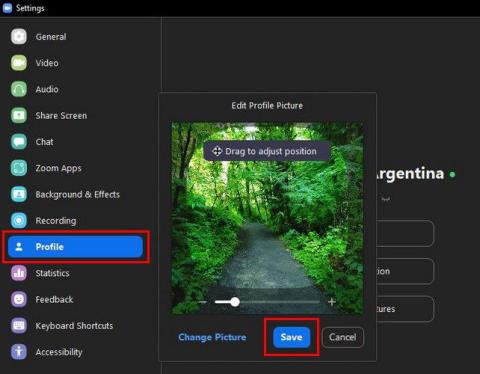
Μετά από λίγο, μπορεί να βαρεθείτε να βλέπετε την ίδια εικόνα προφίλ στον λογαριασμό σας στο Zoom. Ίσως προσθέσατε ένα που πιστεύατε ότι θα ήταν αστείο αλλά αποδείχτηκε ότι δεν ήταν στις συναντήσεις σας. Όποιος κι αν είναι ο λόγος που αλλάζετε την εικόνα του προφίλ σας, θα χαρείτε να μάθετε ότι είναι μια εύκολη διαδικασία. Έτσι, ακόμα κι αν δεν είστε πολύ γνώστες της τεχνολογίας, δεν θα δυσκολευτείτε να το αλλάξετε. Ακολουθούν τρεις διαφορετικοί τρόποι με τους οποίους μπορείτε να αλλάξετε την εικόνα του προφίλ σας στο Zoom.
Πώς να τροποποιήσετε την εικόνα προφίλ στο Zoom
Εάν χρησιμοποιείτε την εφαρμογή επιφάνειας εργασίας των Windows, μπορείτε να αλλάξετε την εικόνα του προφίλ σας κάνοντας τα εξής. Μόλις ανοίξει η εφαρμογή για υπολογιστές, κάντε κλικ στην εικόνα του προφίλ σας και κάντε κλικ στις Ρυθμίσεις. Κάντε κλικ στην επιλογή Προφίλ από τις επιλογές στα αριστερά σας. Ένα εικονίδιο στυλό θα εμφανιστεί όταν τοποθετήσετε τον κέρσορα στην τρέχουσα εικόνα προφίλ σας. Κάντε κλικ σε αυτό.

Κάντε κλικ στην επιλογή Αλλαγή εικόνας κάτω αριστερά και επιλέξτε τη νέα σας εικόνα προφίλ. Αφού προσθέσετε τη νέα σας εικόνα, μπορείτε να κάνετε μεγέθυνση ή όχι για να λάβετε όσο περισσότερη εικόνα θέλετε. Μπορείτε να χρησιμοποιήσετε το ρυθμιστικό ή τα εικονίδια συν και πλην στα πλάγια. Όταν τελειώσετε, κάντε κλικ στο μπλε κουμπί Αποθήκευση.
Αλλάξτε την εικόνα προφίλ χρησιμοποιώντας την πύλη Web Zoom
Εάν τυχαίνει να βρίσκεστε στην πύλη ιστού Zoom και να κάνετε κάτι άλλο, γιατί να μην αλλάξετε την εικόνα του προφίλ σας και από εκεί. Κάντε κλικ στην επιλογή Προφίλ στα αριστερά και επιλέξτε την εικόνα στα αριστερά του ονόματός σας. Οι εικόνες που προσθέτετε πρέπει να είναι σε PNG, JPEG, JPG ή GIF. Όσον αφορά το μέγεθος, πρέπει να είναι τουλάχιστον 2M.

Πώς να αλλάξετε το προφίλ ζουμ στο Android
Είναι επίσης δυνατό να αλλάξετε την εικόνα προφίλ από τη συσκευή σας Android. Μόλις ανοίξει η εφαρμογή, πατήστε στις τρεις τελείες κάτω δεξιά. Πατήστε στο τμήμα που έχει τις πληροφορίες του προφίλ σας. Όταν βρίσκεστε στο Προφίλ, πατήστε στη φωτογραφία σας, επιλέξτε μια άλλη εικόνα από τη συλλογή της συσκευής σας ή τραβήξτε μια νέα.

Αυτό είναι το μόνο που υπάρχει σε αυτό. Εάν αλλάξετε γνώμη και θέλετε να το αλλάξετε ξανά, μπορείτε να αλλάξετε την εικόνα προφίλ όσες φορές θέλετε. Δεν υπάρχει όριο στο πόσες φορές μπορείτε να το αλλάξετε.
Αν ποτέ συνδεθείτε σε μια σύσκεψη και δεν βλέπετε τη φωτογραφία του προφίλ σας, αυτό οφείλεται στο ότι ο οικοδεσπότης έχει ρυθμίσει τη σύσκεψη, επομένως οι φωτογραφίες προφίλ δεν είναι ορατές. Μπορεί επίσης να συμμετάσχετε στη σύσκεψη Zoom χωρίς να συνδεθείτε στον λογαριασμό σας. Συνδεθείτε στον λογαριασμό σας όταν λαμβάνετε μέρος σε μια σύσκεψη και θα μπορείτε να δείτε τη φωτογραφία του προφίλ σας.
συμπέρασμα
Όταν προσθέτετε μια φωτογραφία προφίλ στον λογαριασμό σας Zoom, του δίνετε τη δική σας προσωπική πινελιά. Κάθε φορά που βαριέστε αυτές τις φωτογραφίες, βλέπετε πόσο εύκολο είναι να τις αλλάξετε ανεξάρτητα από τη συσκευή σας. Μπορείτε να κάνετε μεγέθυνση ή σμίκρυνση στην εικόνα και ακόμη και να την περικόψετε. Πόσο συχνά αλλάζετε την εικόνα του προφίλ σας στον λογαριασμό σας Zoom; Μοιραστείτε τις σκέψεις σας στα παρακάτω σχόλια και μην ξεχάσετε να μοιραστείτε το άρθρο με άλλους στα μέσα κοινωνικής δικτύωσης.
Δείτε πώς μπορείτε να βρείτε τις συντεταγμένες για οποιαδήποτε τοποθεσία στον κόσμο στους Χάρτες Google για Android, Windows και iPadOS.
Πώς να σταματήσετε να βλέπετε το μήνυμα τοποθεσίας στο Chrome σε Android, Windows 10 ή iPad.
Δείτε ποια βήματα πρέπει να ακολουθήσετε για να αποκτήσετε πρόσβαση και να διαγράψετε το περιεχόμενό σας στους Χάρτες Google. Δείτε πώς μπορείτε να διαγράψετε παλιούς Χάρτες.
Το Samsung Galaxy S24 συνεχίζει την κληρονομιά της καινοτομίας της Samsung, προσφέροντας στους χρήστες μια απρόσκοπτη διεπαφή με βελτιωμένες λειτουργίες. Ανάμεσα στα πολλά του
Η σειρά smartphone της Samsung Galaxy S24, με την κομψή σχεδίαση και τα ισχυρά χαρακτηριστικά της, είναι μια δημοφιλής επιλογή για χρήστες που θέλουν Android κορυφαίας βαθμίδας
Ακολουθούν ορισμένες εφαρμογές που μπορείτε να δοκιμάσετε για να σας βοηθήσουν να ολοκληρώσετε την πρωτοχρονιά σας με τη βοήθεια της συσκευής σας Android.
Αποτρέψτε την αποθήκευση τυχόν μελλοντικών εγγραφών από την Google, ακολουθώντας μερικά απλά βήματα. Εάν πιστεύετε ότι η Google έχει ήδη αποθηκεύσει μερικά, δείτε πώς μπορείτε να διαγράψετε τους ήχους σας.
Το Galaxy S24, το πιο πρόσφατο κορυφαίο smartphone της Samsung, ανέβασε για άλλη μια φορά τον πήχη της κινητής τεχνολογίας. Με τα προηγμένα χαρακτηριστικά του, εντυπωσιακό
Ανακαλύψτε τι είναι τα Telegrams και πώς διαφέρουν από τις ομάδες.
Ένας λεπτομερής οδηγός με στιγμιότυπα οθόνης σχετικά με τον τρόπο ρύθμισης μιας προεπιλεγμένης αρχικής σελίδας στο Google Chrome Desktop ή σε εκδόσεις για κινητά.








